
Leesbevestigingen bieden een manier voor een afzender van een bericht om te weten dat je zijn bericht hebt bekeken, en vice versa. Dit kan een leuke berichtfunctie zijn in iOS en iPadOS, maar het heeft duidelijke gevolgen voor de privacy en kan in andere situaties problematisch worden. Gelukkig bieden de nieuwste versies van iOS en ipadOS meer gedetailleerde bedieningselementen en kun je Leesbevestigingen voor individuele contacten per persoon inschakelen, terwijl je nog steeds alle Leesbevestigingen in Berichten voor iOS voor alle anderen uitschakelt. Of, omgekeerd, u kunt Leesbevestigingen voor iedereen inschakelen, maar de functie ook uitschakelen voor specifieke individuele contacten.
Leesbevestigingen per contact is een uitstekende functie voor iPhone- en iPad-gebruikers, en het is eenvoudig in te schakelen en aan te passen aan specifieke contacten.
Je hebt een iPhone of iPad met iOS 10 of hoger nodig om toegang te krijgen tot de individuele functie Leesbevestiging verzenden.
Leesbevestigingen selectief inschakelen voor individuele contacten in Berichten voor iOS
Hiermee kunt u leesbevestigingen per contact en per gesprek in- of uitschakelen. Je kunt leesbevestigingen per contact inschakelen op elk iOS-apparaat, zowel iPhone als iPad.
- Open de app "Berichten" in iOS en ga naar een individuele gespreksthread voor berichten
- Tik op de knop "(i)" in de rechterbovenhoek van het bericht
- Zoek naar "Verstuur leesbevestigingen" en zet dit op AAN om dat specifieke contact in te stellen om leesbevestigingen van u te zien, of zet dit op UIT om die individuele contactpersoon in te stellen om geen leesbevestigingen van u te zien
- Herhaal desgewenst met andere berichtenthreads en individuele contacten
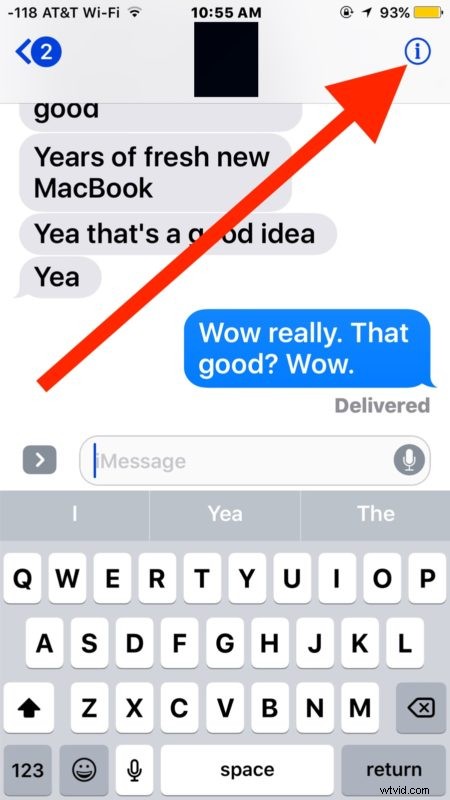
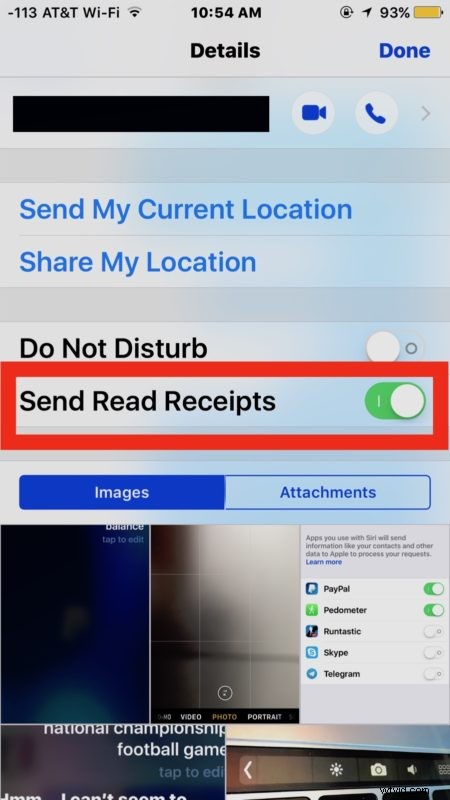
Zodra u 'Leesbevestigingen verzenden' heeft ingeschakeld voor een individuele contactpersoon, zien ze de kleine grijze 'Lezen'-indicator nadat u hun bericht hebt bekeken, in plaats van de generieke 'Bezorgd'-indicator onder alle berichten die naar u zijn verzonden.
Mijn persoonlijke methode om deze functie te gebruiken, is ervoor te kiezen om alle leesbevestigingen in Berichten op de iPhone uit te schakelen, maar vervolgens selectief Leesbevestigingen per contactpersoon in te schakelen voor slechts een paar belangrijke mensen, terwijl de functie voor alle anderen is uitgeschakeld. Dit kan een uitstekend hulpmiddel zijn voor familie, echtgenoten, partners of iedereen die bijzonder dicht bij u staat aan wie u de "Lees" -bevestiging wilt onthullen wanneer u hun berichten hebt bekeken, terwijl u toch de privacy behoudt om de functie voor alle anderen uit te zetten .
Leesbevestigingen voor individuele contacten zijn erg handig, dus als je de algemene functie Leesbevestigingen niet leuk vindt en liever wilt dat de meeste mensen het bericht 'Bezorgd' zien, maar je wilt dat een select aantal mensen 'Gelezen' zien wanneer je hun berichten hebt gezien, probeer het uit, het is een geweldige functie met veel doordachte en potentieel belangrijke voordelen.
